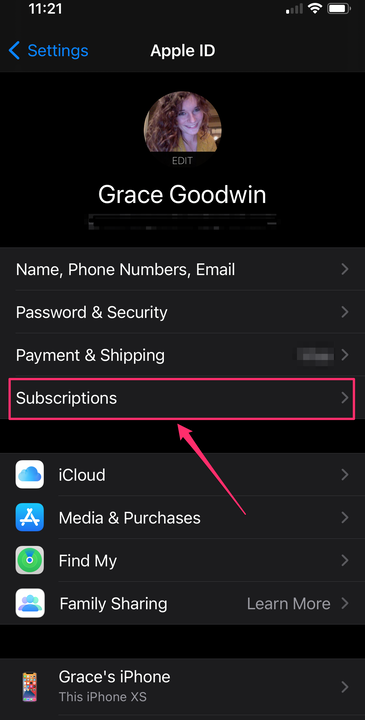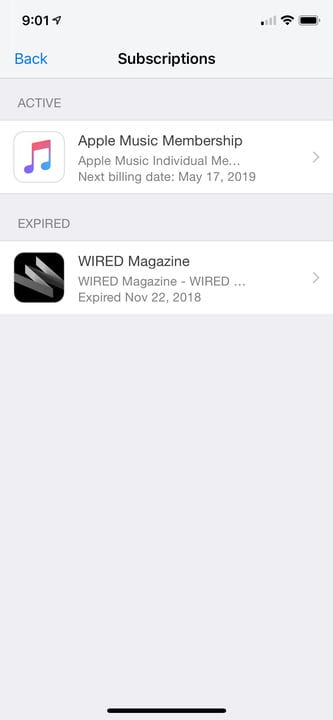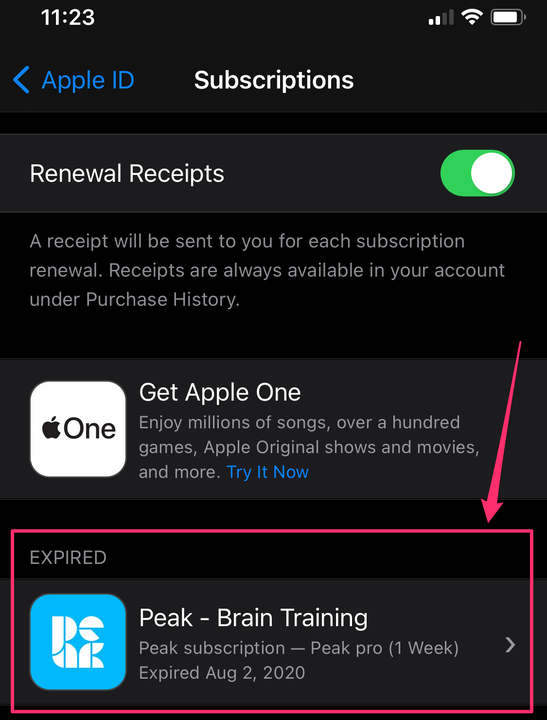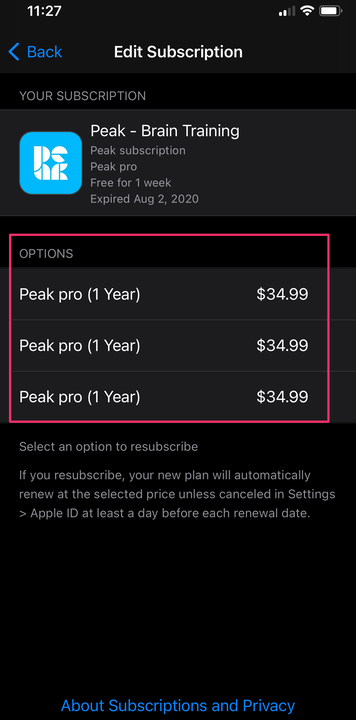Jak anulować subskrypcje na iPhonie za pomocą ustawień
- Możesz anulować lub ponownie aktywować subskrypcje na iPhonie bezpośrednio ze strony Apple ID w aplikacji Ustawienia.
- Subskrypcje można anulować tylko w aplikacji Ustawienia, jeśli pierwotnie subskrybowałeś usługę za pośrednictwem swojego konta Apple ID.
Jednorazowe zakupy generalnie kojarzą nam się z wygodą. Ogólnie rzecz biorąc, chcemy mieć możliwość kupowania wszystkich naszych artykułów spożywczych w tym samym sklepie, słuchania całej naszej muzyki za pośrednictwem jednego serwisu muzycznego i opłacania wszystkich rachunków za pomocą jednej usługi bankowej.
To jest idea menedżera subskrypcji Apple ID — firma Apple próbowała scentralizować wszystkie powtarzające się płatności za muzykę, zakupy w aplikacji i podobne subskrypcje w jednym miejscu na Twoim iPhonie.
Powinieneś wykonać te kroki, aby przynajmniej przypomnieć sobie, za jakie subskrypcje płacisz co miesiąc. Możesz być zaskoczony, gdy odkryjesz, że nadal naliczane są opłaty za niektóre dawno zapomniane subskrypcje. Tam możesz wyeliminować te, których już nie potrzebujesz.
Pamiętaj tylko, że dotyczy to tylko subskrypcji, które zarejestrowałeś przy użyciu swojego konta Apple ID. Jeśli wykonasz te czynności, ale nie możesz znaleźć usługi, której szukasz, oznacza to, że nie użyłeś swojego identyfikatora Apple ID do rejestracji.
Jak anulować subskrypcję na iPhonie
1. Otwórz aplikację Ustawienia na swoim iPhonie i dotknij swojego imienia i Apple ID u góry.
W aplikacji Ustawienia stuknij swoje imię i nazwisko oraz Apple ID u góry.
2 Na stronie Apple ID stuknij w „Subskrypcje". Może być konieczne wprowadzenie hasła lub użycie Touch ID lub Face ID, aby zalogować się na swoje konto.
Przejdź do „Subskrypcji”.
3 Przejrzyj listę aktywnych subskrypcji. Jeśli zobaczysz taki, o którym chcesz dowiedzieć się więcej lub anulować, kliknij go.
Stuknij dowolną aktywną subskrypcję, aby ją anulować, lub wygasłą, aby ją odnowić.
Na tym ekranie wyświetlane są zarówno aktywne subskrypcje, jak i wszelkie stare, anulowane subskrypcje, które posiadałeś w przeszłości.
4 Na stronie subskrypcji przejrzyj szczegóły swojej subskrypcji. Aby anulować tę subskrypcję, dotknij „Anuluj subskrypcję”, a następnie potwierdź swój wybór. Jeśli jesteś w trakcie bezpłatnego okresu próbnego, zamiast tego możesz zobaczyć komunikat „Anuluj bezpłatny okres próbny”.
Pamiętaj, że gdy anulujesz subskrypcję w połowie cyklu, zazwyczaj będziesz mieć dostęp do tej usługi do końca bieżącego okresu rozliczeniowego. Na przykład, jeśli anulujesz usługę 15 lutego, ale subskrypcja będzie zwykle odnawiana pierwszego dnia każdego miesiąca, w większości przypadków będziesz mógł nadal korzystać z usługi do początku marca.
Jak ponownie uruchomić anulowaną subskrypcję na iPhonie
Żałujesz, że postanowiłeś anulować usługę i chcesz ją odzyskać? Nie ma problemu — możesz to łatwo zrobić, wracając w to samo miejsce w Ustawieniach.
1 Otwórz aplikację Ustawienia, a następnie stuknij swoje imię i nazwisko oraz Apple ID u góry ekranu.
2 Stuknij w „Subskrypcje”. Może być konieczne wprowadzenie hasła lub użycie Touch ID lub Face ID, aby zalogować się na swoje konto.
3 Poszukaj listy wygasłych subskrypcji u dołu ekranu. Wybierz ten, który chcesz ponownie aktywować.
Wybierz wygasłą subskrypcję, którą chcesz ponownie aktywować.
4 Na stronie subskrypcji dotknij żądanej opcji subskrypcji, a następnie potwierdź swój wybór. Twoja subskrypcja zostanie teraz wznowiona.
Wybierz opcję subskrypcji z listy.